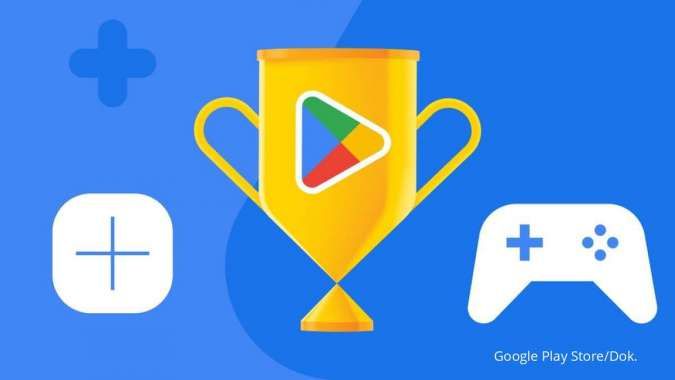
Google Play Store: Cara Download dan Update Aplikasi Tanpa Gangguan
Google Play Store adalah gerbang utama bagi pengguna Android untuk mendapatkan dan mengelola aplikasi di perangkat mereka. Dari aplikasi produktivitas hingga game yang menghibur, Play Store menawarkan jutaan pilihan. Artikel ini akan membahas cara download dan update aplikasi di Google Play Store tanpa gangguan, memberikan solusi praktis untuk masalah umum, serta tips untuk menjaga Play Store tetap optimal.
Apa itu Google Play Store dan Mengapa Penting?
Google Play Store adalah toko aplikasi resmi untuk sistem operasi Android dengan fungsi dan peran penting sebagai berikut:
-
Fungsi Utama Google Play Store
- Distributor Aplikasi: Tempat pengguna menemukan, mengunduh, dan menginstal aplikasi dan game.
- Manajer Aplikasi: Memungkinkan pengguna memperbarui, menghapus, dan mengelola aplikasi yang sudah terpasang.
- Penyedia Konten Digital: Menawarkan berbagai konten digital seperti buku, film, dan musik (tergantung wilayah).
- Platform Pembayaran: Memfasilitasi pembelian aplikasi, item dalam aplikasi (in-app purchases), dan langganan.
-
Pentingnya Google Play Store
- Keberhasilan dan keamanan perangkat Android sangat bergantung pada berfungsinya Play Store.
- Pembaruan aplikasi yang teratur tidak hanya membawa fitur baru, tetapi juga patch keamanan penting untuk melindungi perangkat dari kerentanan.
Cara Download Aplikasi dari Google Play Store
Proses mengunduh aplikasi dari Google Play Store relatif sederhana, ikuti langkah-langkah berikut:
-
1Buka Google Play StoreCari ikon Play Store di layar utama atau laci aplikasi perangkat Anda dan ketuk untuk membukanya.
-
2Cari AplikasiGunakan bilah pencarian di bagian atas layar untuk mencari aplikasi berdasarkan nama, kata kunci, atau kategori.
-
3Pilih AplikasiSetelah menemukan aplikasi yang diinginkan, ketuk ikonnya untuk membuka halaman detail aplikasi.
-
4Baca Informasi AplikasiPada halaman detail, Anda akan menemukan deskripsi aplikasi, screenshot, ulasan pengguna, rating, ukuran file, dan informasi penting lainnya. Perhatikan baik-baik izin yang diminta oleh aplikasi.
-
5Instal AplikasiJika Anda yakin dengan aplikasi tersebut, ketuk tombol "Instal".
-
6Terima Izin (Jika Diperlukan)Play Store akan meminta Anda untuk menyetujui izin yang dibutuhkan aplikasi. Tinjau izin dengan cermat sebelum menerima.
-
7Download dan InstalasiProses download akan dimulai dan indikator kemajuan akan ditampilkan. Setelah download selesai, aplikasi akan otomatis diinstal di perangkat Anda.
-
8Buka AplikasiSetelah instalasi selesai, tombol "Buka" akan muncul. Ketuk untuk langsung membuka aplikasi.
Cara Update Aplikasi di Google Play Store
Memperbarui aplikasi secara teratur sangat penting. Ada beberapa cara untuk memperbarui aplikasi:
- Update Otomatis (Direkomendasikan): Aktifkan melalui Setelan Play Store > Preferensi jaringan > Update aplikasi secara otomatis. Pilih "Melalui jaringan apa pun" atau "Melalui Wi-Fi saja".
- Update Manual: Buka Play Store > Ikon profil > Kelola aplikasi & perangkat > Update tersedia. Anda bisa memilih "Update Semua" atau perbarui satu per satu.
- Update Aplikasi Tertentu: Cari aplikasi di Play Store, buka halaman detailnya. Jika pembaruan tersedia, tombol "Update" akan muncul.
Mengatasi Masalah Umum Saat Download dan Update
Berikut adalah beberapa masalah umum dan solusinya agar proses download dan update berjalan lancar:
| Masalah | Gejala | Solusi |
|---|---|---|
| Masalah Koneksi Internet | Download macet, gagal, atau sangat lambat. |
|
| Ruang Penyimpanan Tidak Cukup | Pesan "Ruang penyimpanan tidak cukup" atau download gagal. |
|
| Masalah dengan Google Play Store | Play Store tidak berfungsi, tidak merespons, atau error. |
|
| Masalah Kompatibilitas | Aplikasi tidak dapat diinstal atau tidak kompatibel. |
|
| Masalah dengan Layanan Google Play | Aplikasi Google tidak berfungsi benar. |
|
| Masalah dengan Tanggal dan Waktu | Aplikasi tidak berfungsi benar karena tanggal/waktu salah. |
|
Tips Tambahan untuk Pengalaman Download dan Update yang Lebih Baik
- Gunakan Wi-Fi yang stabil.
- Hindari download banyak aplikasi secara bersamaan.
- Periksa izin aplikasi sebelum menginstal.
- Baca ulasan pengguna.
- Gunakan antivirus/anti-malware.
- Aktifkan Google Play Protect.
Dengan memahami cara download dan update aplikasi dengan benar, serta mengetahui cara mengatasi masalah umum, Anda dapat memastikan bahwa perangkat Anda selalu memiliki aplikasi terbaru, aman, dan berfungsi dengan baik. Ikuti panduan dan tips yang disediakan untuk memaksimalkan pengalaman menggunakan Google Play Store tanpa gangguan.
Blog Aplikasi Lainnya
Berita terbaru dari berbagai sumber, dalam satu tempat
Berbagai sumber terpercaya, jadi satu
Selalu terkini, sesuai peristiwa
AI bantu ringkas, baca lebih cepat





